Chcete-li optimalizovat výkonnost v simulaci, která má být modelována s elementy nosníků, můžete zjednodušit konstrukční nosníky V tomto případě jsou velikost problému a množství vyžadovaných zdrojů podstatně zredukovány. Aby byly výsledky formulace nosníku přijatelné, měla by délku nosníku být 10 krát delší než nejdelší kóta jeho průřezu.
Elementy nosníků jsou podporovány u statických studií, studií frekvence, studií zborcení a nelineárních studií. Řešení velkého posunu není ve statických studiích u nosníků podporováno.
Rovné a zakřivené nosníky
Každý přímý konstrukční člen je definován přímou čarou spojující konce dvou spojů. Zakřivený konstrukční prvek se modeluje s určitým množstvím rovných nosníků. Předpokládá se, že průřez nosníku je po celé jeho délce stejný. Program vytváří sítě nosníků tak, že vytvoří určité množství elementů nosníku. Každý element je definován dvěma koncovými uzly a průřezem. Při zobrazování sítě a výsledků jsou elementy nosníků reprezentovány na skutečné geometrii nosníku nebo válci bez ohledu na jejich skutečný průřez.
Tyto obrázky znázorňují způsob modelování konstrukčního prvku. Jeden obrázek zobrazuje konstrukční prvek a body, když je konstrukční prvek definován jako nosník. Na dalším obrázku je zobrazena síť (nosník je rozdělen na několik prvků nosníku představovaných válci) a geometrie nosníku.
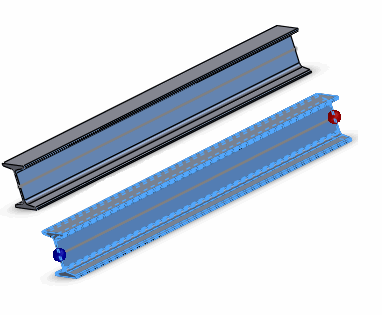
|
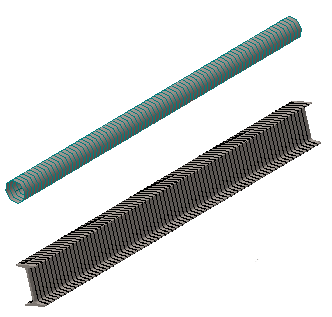
|
| Profil a spoje |
Síť na válcích a geometrie nosníku |
Zkosené nosníky
Nyní můžete se zkosenými geometriemi zacházet jako s nosníky s různými velikostmi průřezů po celé délce. Obrázek znázorňuje zkosený řez I s průřezovou velikostí, která klesá ve vyobrazeném směru. Zkosený nosník je znázorněn rovnou čarou (neutrální osa), spojující dva koncové spoje. Na dolních obrázcích je zobrazena síť - nosník je rozdělen na několik kuželových prvků nosníku představovaných válci vlevo a geometrie nosníku je vpravo. Každý element se skládá ze dvou uzlů, které mají různé oblasti průřezu. Síť a obrázky výsledků vizuálně znázorňují zkosení po celé délce nosníku.

Vytváření nosníků
Konstrukční prvky vytvořené jako prvky svařování automaticky vytváří sítě s prvky nosníku. Konstrukční prvky mohou být považovány za tělesa, pokud vyberete jejich ikony ve stromu studie simulace a zvolíte možnost Považovat za objemové těleso. Doporučujeme používat objemovou síť pro krátké konstrukční prvky (poměr délky k nejdelší ortogonální průřezové vzdálenosti od středu je menší než 3.0).
Abyste mohli považovat vysunutá, zrcadlená, importovaná těla nebo těla vzniklá spojením profilů, která mají po celé délce konstantní profil průřezu a stejnou nebo různou velikost průřezu po celé délce, za nosníky, vyberte ve stromu simulace jejich ikony a klepněte na Považovat za nosník.
Možnost Považovat za nosník není k dispozici, když poměr délky těla k největší ortogonální průřezové vzdálenosti od středu je menší než 3,0. Toto omezení se týká pouze konstrukčních prvků vytvořených pomocí prvků, jako například Vysunutí, Rotace, Tažení po křivce atd.
Konstrukční prvek lze ve správci PropertyManager Použít/upravit nosník definovat jako prut nebo nosník.